Windows10系统安装Edge浏览器扩展的方法
更新日期:2023-08-25 15:02:18
来源:转载
手机扫码继续观看

近日,微软向Insider用户推送了win10 RedStone红石预览版,此次更新添加了Edge浏览器扩展功能。在win10 RS1正式发布后用户可从应用商店中下载安装Edge扩展,如同安装普通应用那样。不过在预览版中用户需要手动安装。下面,系统城就为大家介绍下windows10系统安装Edge浏览器扩展的具体方法。
推荐:win10正式版免费下载

具体方法:
1、首先下载Edge扩展(预览版)
进入微软官方下载:点此进入,以下是微软目前提供的三款扩展下载地址:
① 微软翻译:点此下载
② 鼠标手势:点此下载
③ Reddit增强:点此下载
2、解压扩展
直接运行下载好的扩展文件(exe格式)即可自动解压文件。需要注意的是,经IT之家实测发现,不管你将扩展文件下载到哪个目录,最终都会将文件解压到用户的下载文件夹内。
3、加载扩展
打开Edge浏览器,点击右上角的“...”按钮,出现菜单项:
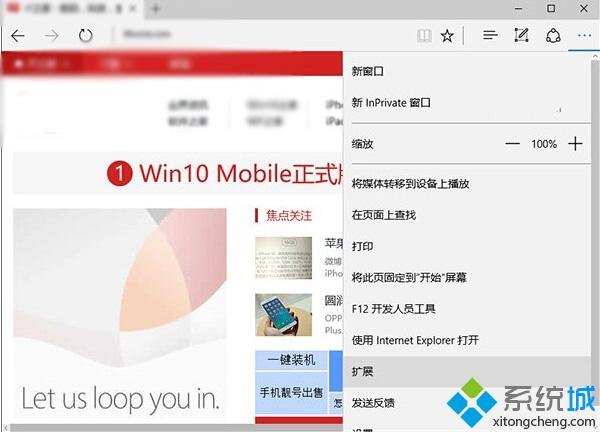
▲选择“扩展”
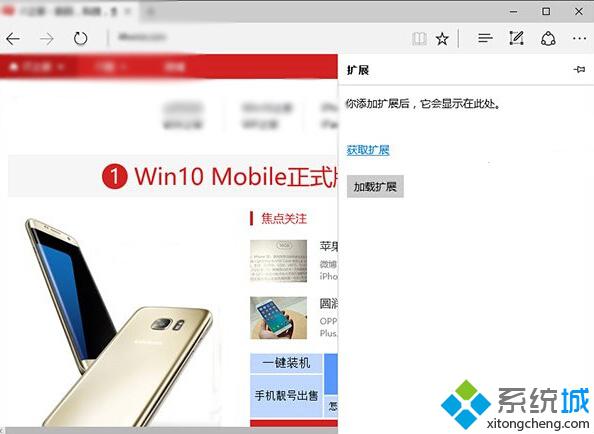
▲点击“加载扩展”
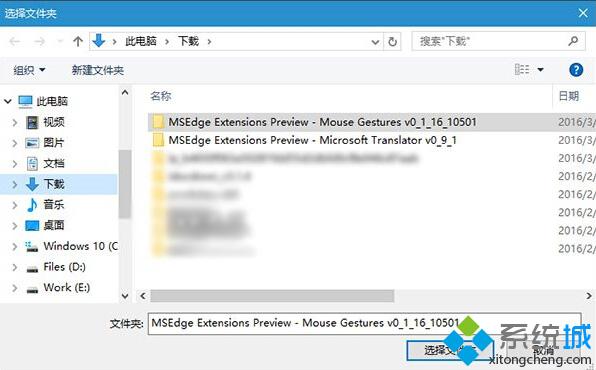
▲从下载目录中选择解压好的扩展文件夹即可
最后浏览器会自动配置好扩展并开启,此时扩展已经可以使用啦。在弹出的欢迎页面中会显示扩展的使用教程等内容。
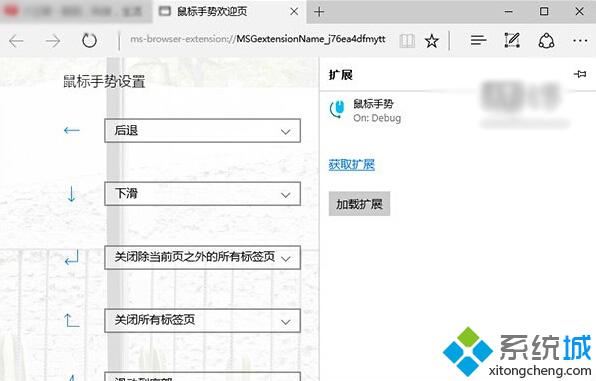
微软特意准备了Edge浏览器扩展安装教程视频短片(观看地址),有兴趣的用户可以看一看。更多信息,请关注:系统城win10专题(https://www.xitongcheng.com/win10/zt/)
该文章是否有帮助到您?
常见问题
- monterey12.1正式版无法检测更新详情0次
- zui13更新计划详细介绍0次
- 优麒麟u盘安装详细教程0次
- 优麒麟和银河麒麟区别详细介绍0次
- monterey屏幕镜像使用教程0次
- monterey关闭sip教程0次
- 优麒麟操作系统详细评测0次
- monterey支持多设备互动吗详情0次
- 优麒麟中文设置教程0次
- monterey和bigsur区别详细介绍0次
系统下载排行
周
月
其他人正在下载
更多
安卓下载
更多
手机上观看
![]() 扫码手机上观看
扫码手机上观看
下一个:
U盘重装视频











